-
Cómo añadir una imagen a un sitio Web
-
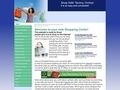
¿Tiene un sitio web y necesita o desea cargar una foto o imagen? Cómo subir una imagen a su sitio web es bastante fácil si usted tiene un alojamiento del sitio web que le permite utilizar un editor de diseñador del sitio o página. Si conoce el código html, entonces probablemente ya sabe cómo subir una imagen a su sitio por lo que este artículo está dirigido a aquellos que no conocen el código HTML y tener un diseñador de sitios. Un diseñador de sitios es el área en la que el diseño de su sitio web mediante la introducción de su texto, enlaces e imágenes.Instrucciones
1 Ingrese a su diseñador de sitios. Esto es por lo general en el que editar y subir su sitio web. Ir a la página web en la que desea que su fotografía o imagen que se cargan.
2 Haga clic en la página de edición. Dentro de su página web, usted debe hacer clic en el área en la que desea que tenga la foto al. Muchos diseñadores de sitios tienen diferentes opciones disponibles. Puede insertar una imagen haciendo clic en el área de la imagen de inserción o el icono que representa un "Insertar imagen". El Icono general se parece a una foto. No tenga miedo de sentirse cómodo con su sitio o página diseñador / editor. Si hace clic en algo que usted no desea, por lo general hay una solución. Golpear Ctrl Z Deshacer 's la acción que haya realizado previamente.
3 Haga clic en Examinar para buscar la imagen que desea cargar. Tendrá que tener imágenes guardadas en el ordenador y luego se suben a su sitio. Guardar una imagen o foto a su ordenador y luego subir la imagen que desea utilizar al encontrar el botón de subida. Después de navegar por la imagen, tendrá la opción de subirlo a su sitio web. A continuación, puede hacer clic en las imágenes guardadas y subidas para insertarlos en la que desea.
4 Alinear la imagen utilizando las opciones de su ratón. Haga clic en la imagen que ahora se inserta en su página web, haga clic derecho del ratón. Usa el botón derecho del ratón opciones para flotar su imagen hacia la izquierda, derecha o centro. Esto envolver su imagen alrededor de su texto. He suministrado a continuación un recurso mucho más detallada para Microsoft Office Live diseñadores de sitios. Puede leer una guía paso a paso.
Consejos y advertencias
- Siéntase libre de explorar sus opciones de sitios web. Hay algunas cosas dentro de los diseñadores de sitios que son realmente explica por sí mismo.
- Si alguna vez tiene dudas, busque ayuda con su sitio web. El enlace está abajo!
- La mayoría de los diseñadores de sitios son diferentes. El icono de la subida de imágenes puede ubicarse en diferentes áreas.
